I denna handledning kommer du att lära dig hur du får statiska bilder att prata med hjälp av Wav2Lip-teknologin. Denna metod är särskilt användbar om du vill kombinera visuellt innehåll med talsyntes, vare sig det är för presentationer, sociale medier eller kreativa projekt. Du kommer att lära dig att gå steg för steg och ta hänsyn till teknikens finesser för att uppnå de bästa resultaten. Notera att metoden inte alltid fungerar perfekt, men med lite tålamod kan du få fantastiska resultat.
Viktigaste insikter
- Wav2Lip fungerar bäst med videor men kan också användas på bilder.
- Processen innefattar användning av en videoeditor för att anpassa bildens längd till ljudet.
- Vid val av bild bör du se till att det är en närbildsporträtt för att få bästa resultat.
- Testa olika röster och ljud för att hitta den optimala kombinationen.
Steg-för-steg-guide
Steg 1: Välj och förbered bilden
Börja med att öppna din föredragna videoeditor. I detta exempel använder vi Shortcut. Importera bilden du vill animera och dra den till tidslinjen. Se till att dra ut bilden till önskad längd så att den synkroniseras med ljudet. Kontrollera att bildens längd matchar ljudets längd.
Steg 2: Skapa och exportera ljudet
Nästa steg är att skapa ett ljud. Du kan använda en talsyntesplattform som El Labs för detta ändamål. Testa olika röster tills du hittar en text som du gillar. I detta fall har vi valt en text som är rolig och informativ: "Artificiell intelligens är här för att utplåna mänskligheten, ändå ger Ani det bästa innehållet." Se till att detta ljud är ungefär 6 till 8 sekunder långt så att det passar bra med bilden. Exportera ljudet och spara det på en lättillgänglig plats.
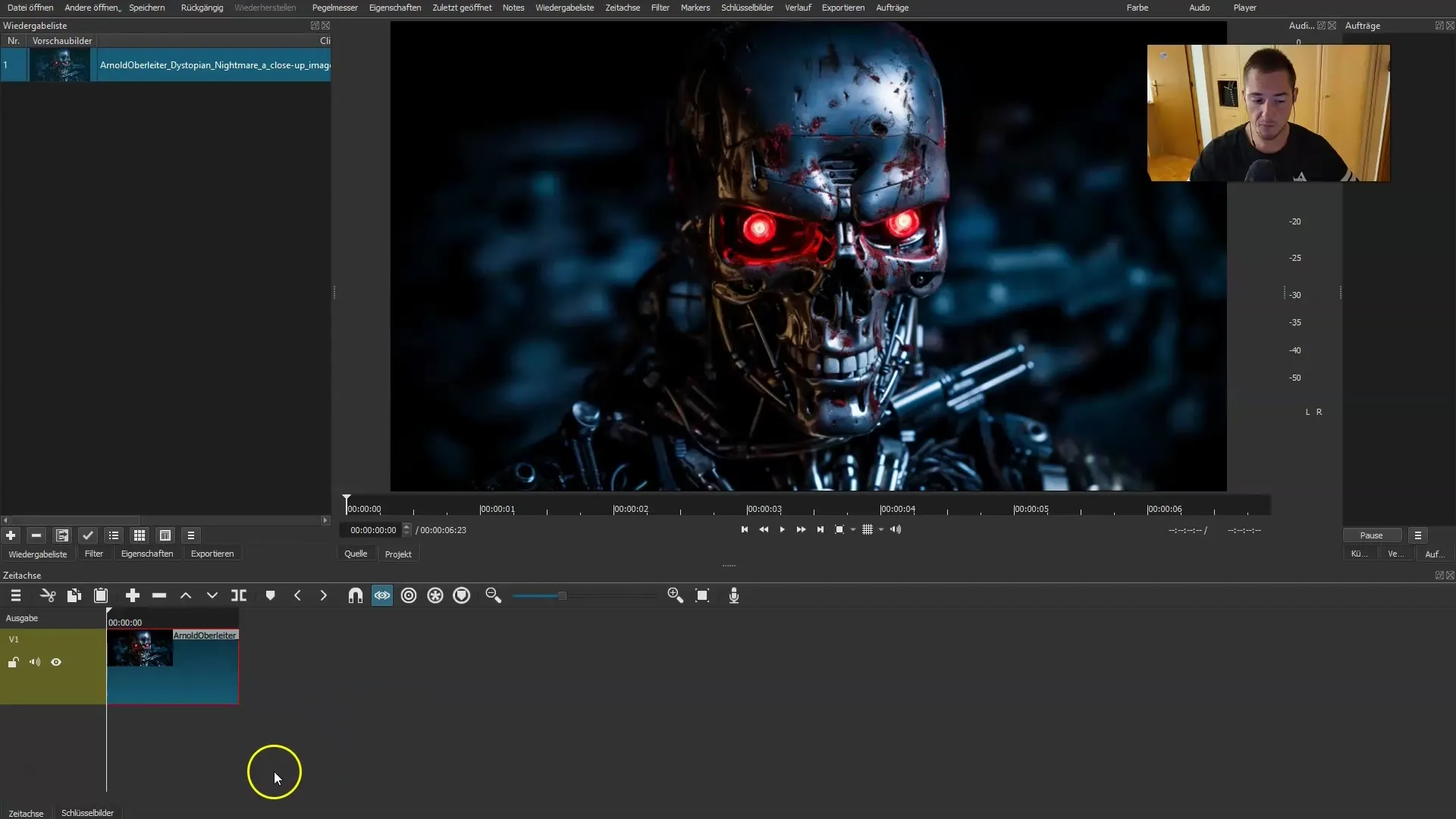
Steg 3: Använd Wav2Lip
Nu ska du starta Wav2Lip. Först ladda upp bilden du använde och sedan det tidigare exporterade ljudet. Se till att följa stegen i korrekt ordning. När du har laddat upp båda filerna, klicka på "Spela" i steg 4 för att påbörja processen.
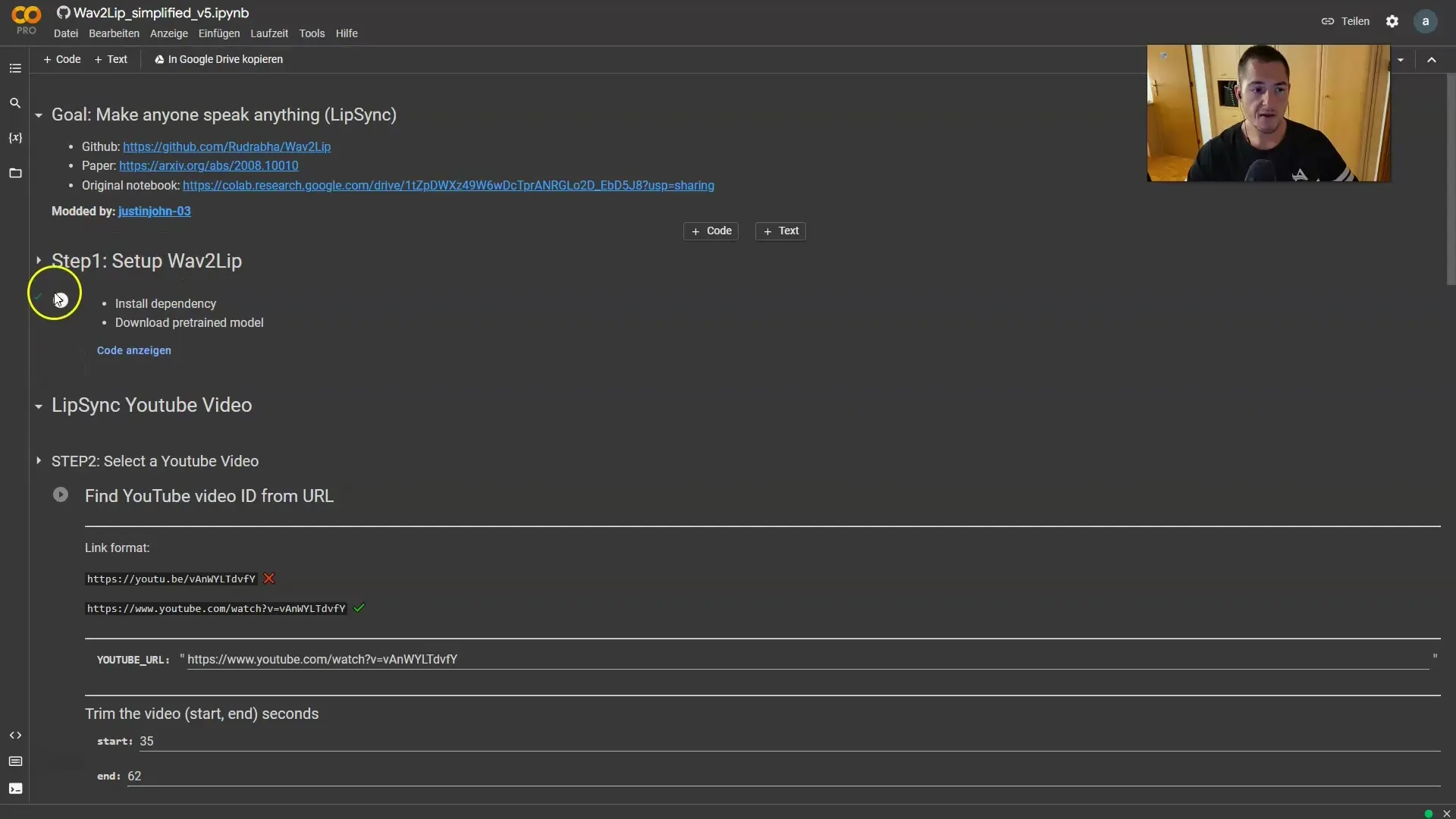
Steg 4: Granska resultatet
Processen kan ta lite tid. När videon är klar, granska resultatet. Du kanske upptäcker att läpprörelserna inte är perfekta, vilket är okej. Programmet har sannolikt fångat de grundläggande rörelserna korrekt.
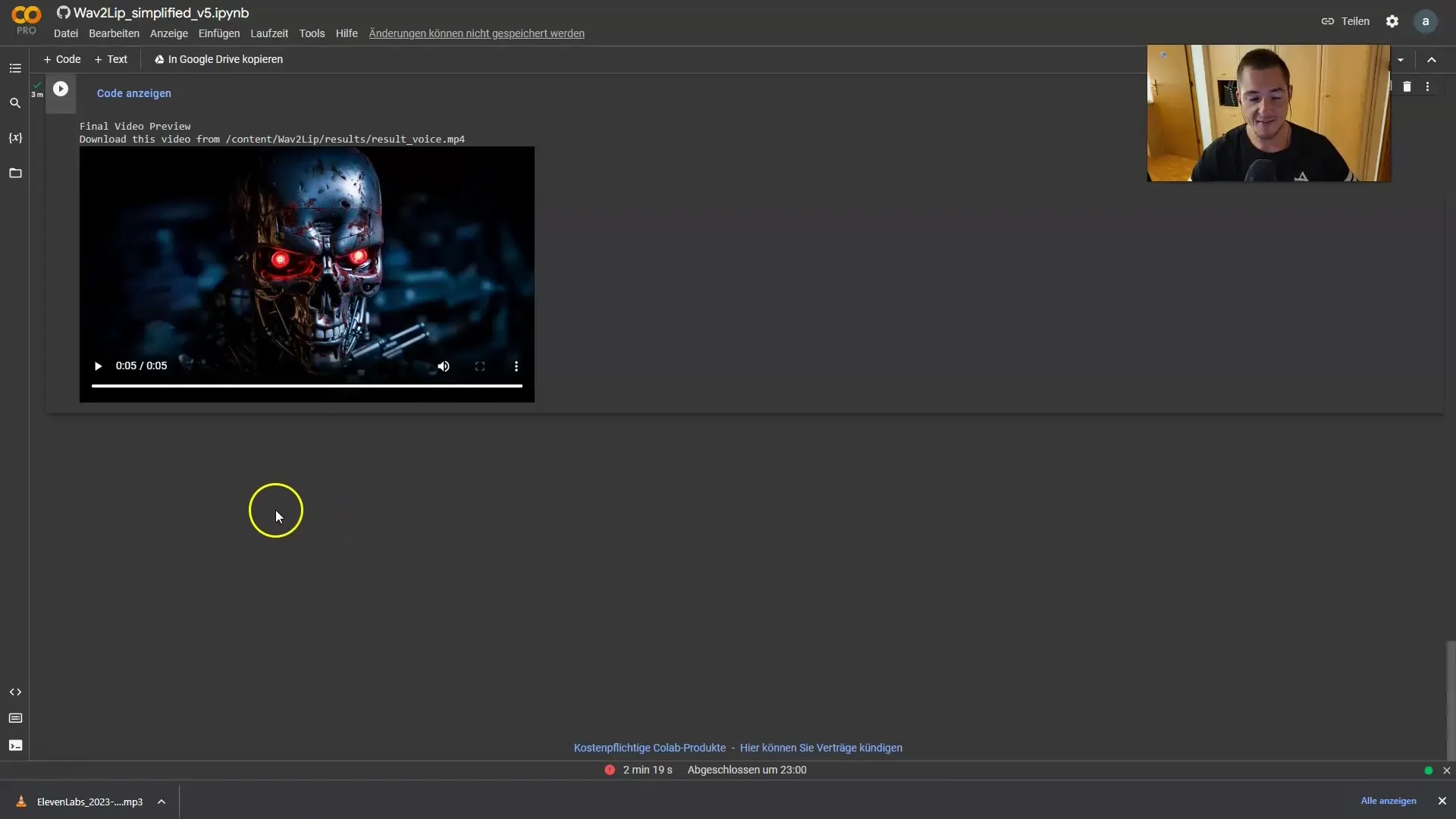
Steg 5: Justeringar och optimering
Om du inte är nöjd med resultatet, överväg att använda en annan bild. En närbild av ansiktet kan ge bättre resultat. Kom ihåg att Wav2Lip fungerar med bilder men främst med videor. Fortsätt experimentera med olika porträttbilder och ljudinnehåll.
Sammanfattning
I denna handledning har du lärt dig använda Wav2Lip för att få bilder att tala. Även om det inte alltid fungerar perfekt kan du med att finjustera och kombinera med lämpliga medier uppnå bästa möjliga resultat. Övning och experimenterande med olika bilder och röster leder ofta till överraskande resultat.
FAQ
Hur fungerar Wav2Lip?Wav2Lip använder AI för att synkronisera läpprörelser från en bild med en ljudfil.
Kan jag använda andra bildformat?Ja, du kan använda olika bildformat, men högupplösta porträttbilder rekommenderas.
Varför fungerar det ibland inte perfekt?Wav2Lip fungerar bäst med videor. Med bilder kan posen eller avståndet påverka hur väl läpprörelserna animeras.
Vad kan jag göra om jag inte är nöjd med resultatet?Prova med en annan bild eller experimentera med olika röster och ljud.
Vilken typ av bild är bäst lämpad för denna process?Närbilder på ansikten brukar fungera bäst eftersom de ger mer detaljer för animationen.


